用ps如何将图片上的人物放大或缩小?
1、打开PS程序,打开一张需要修改的图片。

2、双击右侧的图层位置,进行图层解锁操作。
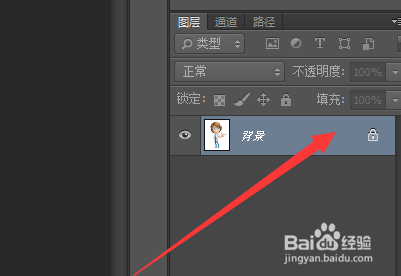
3、在弹出的对话框中点击“确定”。

4、图层解锁后,使用快捷键“Ctrl+T”。
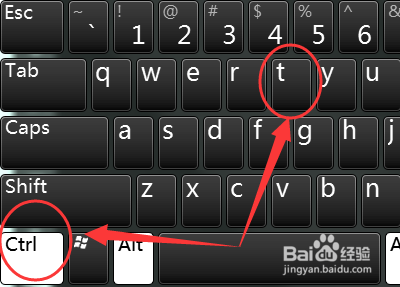
5、下图脾泥中出现透明的小方块后,即可将图片进行修改大小的拖动操作。

6、将图片大小更改到合适的尺寸。

7、按下回车键,即可退出拖动操作,进行保存即可。

8、具体步骤总结如下:
1、打开PS程序,打开一张需要修改的图片。
2、双击右侧的图层位置,进行图层解锁操作。
3、在弹出的对话框中点击“确定”。
4、图层解锁后,使用快捷键“Ctrl+T”。
5、下图中出现透明的小方块后,即可将图片进行修改大小的拖动操作。泰董
6、将图片大小更改到合适的尺寸。
7、按下回车键,即可退出拖动操作,进趣泛腊行保存即可。
声明:本网站引用、摘录或转载内容仅供网站访问者交流或参考,不代表本站立场,如存在版权或非法内容,请联系站长删除,联系邮箱:site.kefu@qq.com。
阅读量:135
阅读量:32
阅读量:81
阅读量:77
阅读量:56